Så här fixar du Windows 10 Aktivitetsfält som inte gömmer sig i helskärm
Fönster / / August 05, 2021
Helskärmsläge är en funktion som låter dig visa ditt innehåll i full glans utan några distraktioner. Användare kan använda helskärmsläget för att rensa bort distraktioner när de tittar på en video eller film från de röriga medieuppspelningsknapparna på mediaspelaren. Dessutom kan användarna använda helskärmsläget för att spela spel utan några distraktioner från bakgrunden så att det hårda spelet inte äventyras. Det finns applikationer som Chrome, VLC, etc. som stöder den här funktionen, men det finns flera användare som står inför ett problem med Windows aktivitetsfält.
Användare har rapporterat att de inte kan dölja aktivitetsfältet i Windows 10 när de byter till helskärmsläge på sin dator eller skrivbord. Och om du också står inför en liknande fråga är den här guiden rätt för dig. Som i det här inlägget kommer vi att ge dig åtta sätt eller fixa som du kan använda för att lösa problemet och dölja aktivitetsfältet i Windows 10 när du byter till helskärm. Så som sagt, låt oss gå in i artikeln:

Innehållsförteckning
-
1 Så här fixar du Windows 10 Aktivitetsfält som inte gömmer sig i helskärm
- 1.1 Uppdatera och starta om Windows
- 1.2 Använd Autohide
- 1.3 Använd genväg för funktionsknappar
- 1.4 Meddelandemärken
- 1.5 Starta om Windows Explorer
- 1.6 Avmarkera maskinvaruacceleration på Chrome
- 1.7 Använd Google Chrome Canary eller en alternativ webbläsare
- 1.8 Återställ Chrome
Så här fixar du Windows 10 Aktivitetsfält som inte gömmer sig i helskärm
Låt oss ta en titt på metoderna och sätten att fixa för att dölja aktivitetsfältet i Windows 10 medan du är i helskärm.
Uppdatera och starta om Windows
Det finns flera fel som fixas med en ny uppdatering. Så se till att du har installerat den senaste versionen av operativsystemet Windows 10. För att uppdatera eller söka efter uppdateringar, tryck på Windows Key + I för att öppna Inställningar, klicka sedan på Uppdatering och säkerhet.
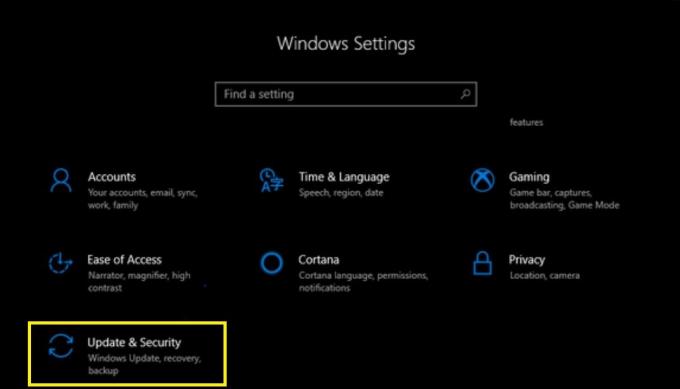
Använd Autohide
Autohide-funktionen finns i Aktivitetsfältet i Windows. Du kanske är bekant med det här alternativet medan du anpassar ditt skrivbord vilket ger dig en uppslukande känsla för ditt skrivbord. Aktivitetsfältet kommer dessutom bara upp när du håller musspåraren längst ner på skärmen. Att göra detta Inställningar >> Anpassning >> Aktivitetsfält >> växla Dölj aktivitetsfältet automatiskt i skrivbordsläge. Det är allt!

Använd genväg för funktionsknappar
En av de snabba lösningarna för denna fråga är att trycka på den dedikerade F11-tangenten på ditt tangentbord. Vad detta gör är att det ändrar det för närvarande öppnade fönstret till helskärmsläge.

Meddelandemärken
Det finns vissa appar som för att trycka på meddelanden, ta bort aktivitetsfältet eller ta dig ur helskärmsläget. Windows 10 har en lösning för det här problemet där du behöver starta om appen eller till och med försöka starta om datorn. Om detta inte hjälper bör du installera om programmet på din dator och se om det hjälper.
Starta om Windows Explorer
Om aktivitetsfältet på Windows 10 inte gömmer sig i helskärmsläge kan du helt enkelt försöka starta om Windows Explorer. Faktum är att den här lösningen är snabbare jämfört med att starta om din dator. Tryck på Ctrl + Skift + Del eller håll muspekaren över Aktivitetsfältet och högerklicka >> välj Aktivitetshanteraren och gå över till Windows utforskaren och klicka på Omstart.

Avmarkera maskinvaruacceleration på Chrome
När du använder Google Chrome och du har problem med att byta till helskärm bör du försöka inaktivera maskinvaruacceleration i Chrome. För att göra detta, gå till Inställningar >> Avancerat >>under Systemet rubrik, avmarkeraAnvänd hårdvaruacceleration om det är möjligt”Alternativ. Starta om din Google Chrome.

Använd Google Chrome Canary eller en alternativ webbläsare
Om du fortfarande står inför problem med din Google Chrome-webbläsare även efter att ha gjort alla ovan nämnda steg rekommenderas det att du byter till en annan webbläsare. Du kan fortfarande använda Google Chrome Canary eller någon annan webbläsare som Firefox, etc.
Återställ Chrome
Nu, som din sista utväg, kan du återställa webbläsaren Google Chrome. För att göra detta, gå över till Inställningar >> Avancerat >>och välj Återställ.

Så där har du det från min sida i det här inlägget. Jag hoppas att ni gillade det här inlägget och kunde dölja aktivitetsfältet när man bytte till helskärmsläge. Låt oss veta i kommentarerna nedan om du har några förslag eller fixar bortsett från den nämnda. Fram till nästa inlägg... Skål!
En Six Sigma och Google-certifierad digital marknadsförare som arbetade som analytiker för en topp MNC. En teknik- och bilentusiast som gillar att skriva, spela gitarr, resa, cykla och koppla av. Entreprenör och Blogger.



